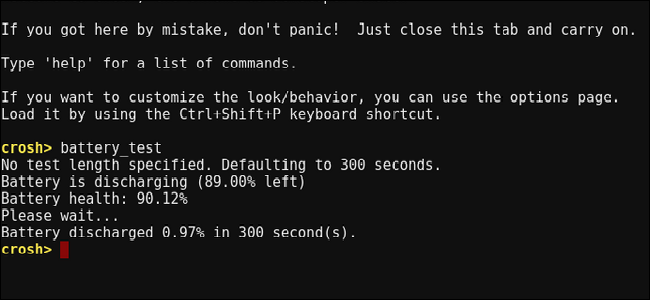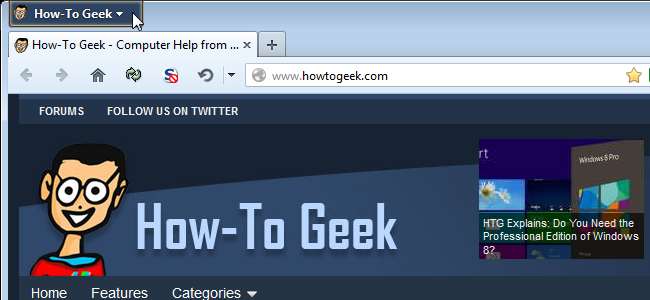
Oletko kyllästynyt katsomaan oranssia Firefox-valikkopainiketta? Firefoxin käyttöliittymä on täysin muokattavissa, joten voit muuttaa Firefox-valikkopainikkeen väriä, tekstiä ja muita ominaisuuksia ja luoda oman mukautetun ilmeesi.
Muuta Firefox-valikkopainikkeen ulkoasua muokkaamalla userChrome.css-tiedostoa. Tämän tiedoston avulla voit muuttaa minkä tahansa Firefoxin osan ulkonäköä ja sen toimintoja.

Ennen kuin sukelat userChrome.css-tiedoston muokkaamiseen, asennamme lisäosan nimeltä ChromEdit Plus, jonka avulla voimme helposti muokata tiedostoa ja tallentaa sen oikeassa muodossa. Napsauta seuraavaa linkkiä siirtyäksesi ChromEdit Plus -sivulle.
Napsauta Lisää Firefoxiin -painiketta sivulla.
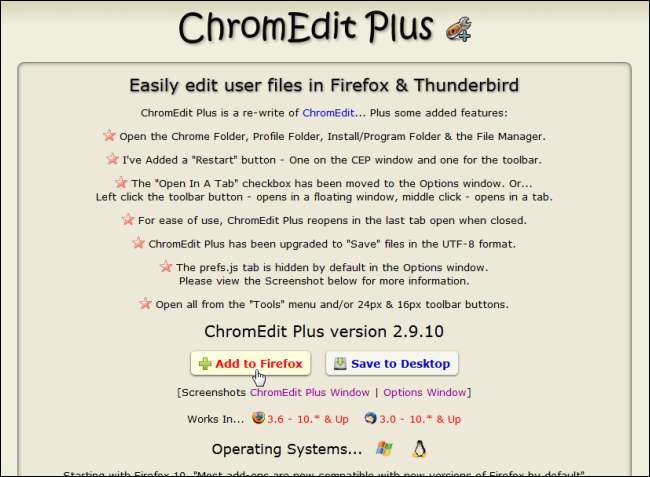
Seuraava viesti voi tulla näyttöön. Jatka ChromEdit Plus -laajennuksen asentamista valitsemalla Salli.
HUOMAUTUS: Ole erityisen varovainen, mitä sallit laajennuksia ja muita ohjelmistoja asennettaessa. Jos et ole varma tuotteesta tai et luota yritykseen, älä asenna. Testasimme ChromEdit Plus -sovelluksen ja totesimme sen olevan turvallinen ja luotettava.
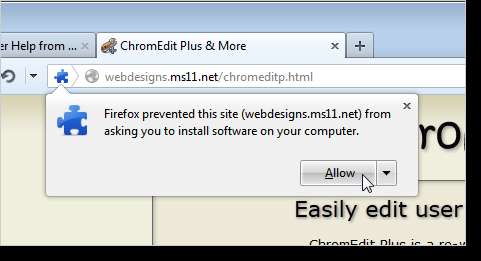
Ohjelmiston asennus -valintaikkuna tulee näkyviin. Napsauta Asenna nyt, joka ei ehkä ole käytettävissä ennen kuin lähtölaskenta on valmis.
HUOMAUTUS: Voit muuta laskurin pituutta Asenna-painikkeessa , mutta emme suosittele sen poistamista käytöstä.
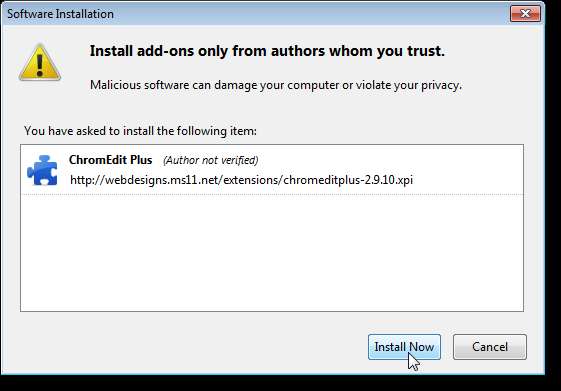
Asennuksen viimeistelemiseksi sinun on käynnistettävä Firefox uudelleen. Napsauta ponnahdusikkunassa Käynnistä uudelleen nyt.
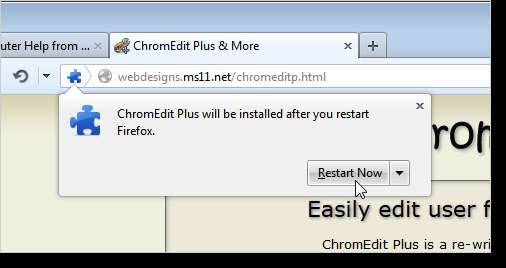
Kun Firefox käynnistyy uudelleen, ChromEdit Plus -painike lisätään Osoite-ruudun oikealle puolelle. Napsauta sitä avataksesi ChromEdit Plus -ikkunan.
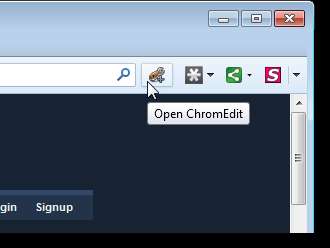
ChromEdit Plus -ikkunassa on oletuksena kolme välilehteä. Muokkaamme userChrome.css-tiedostoa, joka on ensimmäisellä välilehdellä. Jos välilehti on tyhjä, kopioi ja liitä seuraava teksti userChrome.css-välilehteen ja napsauta Tallenna. Tämä antaa sinulle oletus userChrome.css-tiedoston.
@nimitilan URL-osoite (“http://www.mozilla.org/keymaster/gatekeeper/there.is.only.xul”);
# appmenu-painike {
tausta: #oranssi! tärkeä;
}
# appmenu-button dropmarker: ennen {
sisältö: "Firefox"! tärkeä;
väri: #FFFFFF! tärkeä;
}
# appmenu-button .button-text {
näyttö: ei mitään! tärkeää;
}
Sinulla voi olla jo userChrome.css-tiedosto, jolloin userChrome.css-välilehdessä on jo tekstiä. Kopioi kaikki yllä olevat tekstit paitsi ensimmäinen rivi, @nimitila-rivi, ja liitä se välilehteen jonnekin @nimitila-rivin jälkeen. Jos haluat säilyttää jo olemassa olevan, voit liittää yllä olevan tekstin tiedoston loppuun.
TÄRKEÄÄ: Varmista, että kaikki userChrome.css-lainaukset EI OLE älykkäitä lainauksia, mukaan lukien @namespace-rivillä olevat lainaukset. Niiden tulisi olla tavallisia, suoria lainauksia. Jos jokin niistä on älykkäitä lainauksia, tiedosto ei vaikuta Firefoxin ulkonäköön ollenkaan.
Napsauta Käynnistä uudelleen käynnistääksesi Firefoxin uudella tai päivitetyllä userChrome.css-tiedostolla.
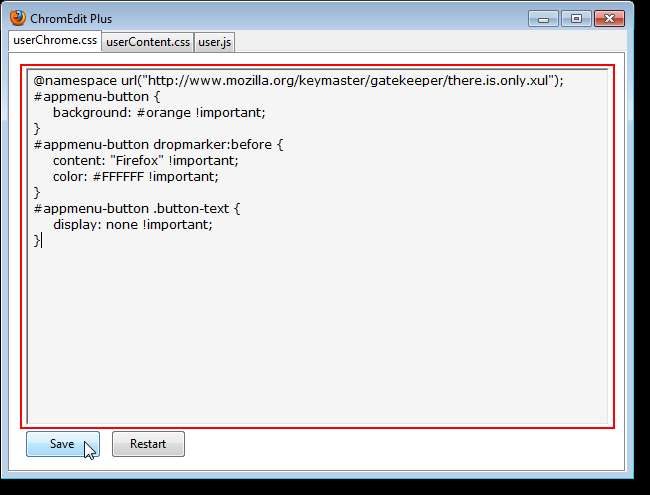
Tässä esimerkissä aiomme vaihtaa taustavärin tummansiniseksi ja muuttaa "Firefox" -tekstiksi "How-To Geek".
Jos haluat vaihtaa taustaväriä, muuta # appelsiiniteksti “# appmenu-button” -osion “background” -rivillä eri väriseksi käyttämällä hex-värikoodia tai HTML-värikoodia. Valitsimme esimerkiksi tummansinisen, jonka kuusikulmainen värikoodi on # 2C4362.
HUOMAUTUS: Jos haluat selvittää haluamasi värin hex-värikoodin, tutustu artikkeleihimme heksavärikoodien saaminen desimaalien RGB-väreistä , värien valinta mistä tahansa ruudusta ja värikoodien saaminen useissa muodoissa .
Jos haluat vaihtaa painikkeen tekstin, vaihda "# appmenu-button dropmarker: before" -osion "content" -rivin "Firefox" -teksti haluamaasi tekstiin, kuten "How-To Geek". Lisäsimme tekstin jälkeen välilyönnin, jotta tekstin ja painikkeen avattavan nuolen välillä olisi enemmän tilaa.
Voit vaihtaa myös tekstin väriä vaihtamalla “väri” -riviä samassa “# appmenu-button dropmarker: before” -osassa. Jätimme tekstin värin valkoiseksi (#FFFFFF), mutta voit muuttaa sen vaaleanharmaaksi (# F2F2F2) tai vastaavaksi.
Napsauta Tallenna ja Käynnistä uudelleen, jotta muutokset tulevat voimaan.
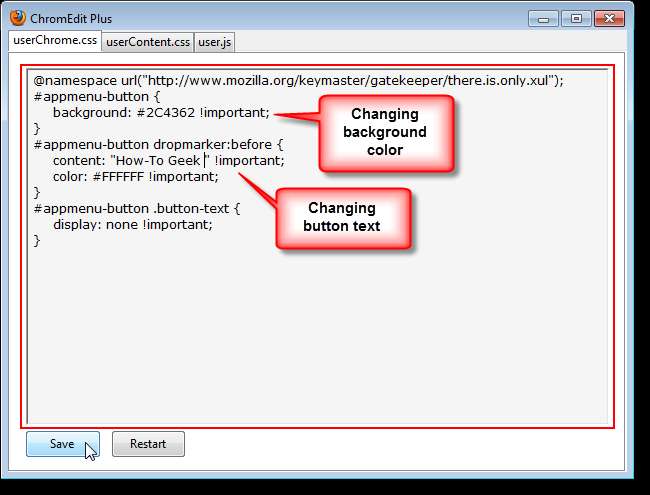
Painike on nyt tummansininen ja sanoo "How-To Geek".
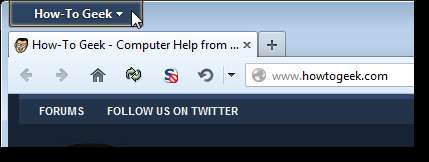
Voit myös lisätä taustakuvan painikkeeseen taustavärin muuttamisen lisäksi. Olemme luoneet kuvan, jonka vasemmalla puolella on How-To Geek -symboli ja läpinäkyvä tausta, joten tummansininen taustaväri näkyy läpi. Jos haluat lisätä taustakuvan painikkeeseen, lisää seuraava rivi “# appmenu-button” -osioon muuttamalla lainausmerkeissä olevan polun kuvan sijaintiin tietokoneellasi. Jätä “file: ///” polkuun.
background-image: url (“tiedosto: /// C: /Users/Lori/Pictures/htg_background.png”)! tärkeä;
Napsauta Tallenna ja käynnistä uudelleen.
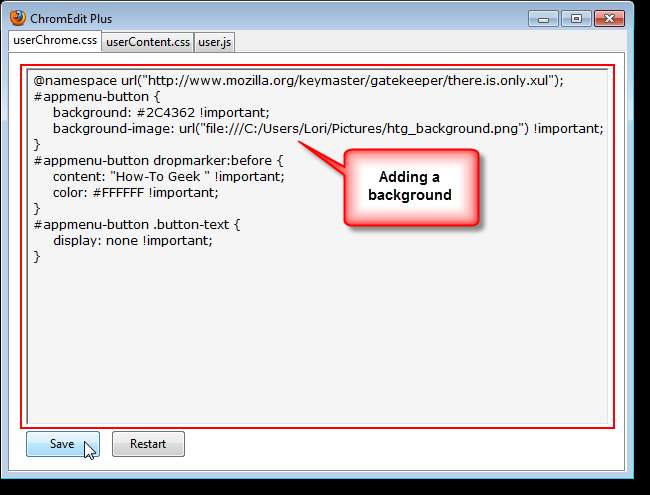
Nyt painikkeemme on valmis.
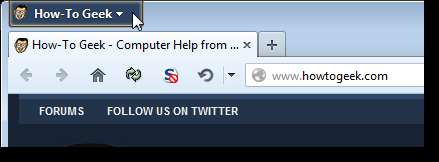
Voit myös mukauttaa Firefox-valikkopainiketta muuntamalla sen kuvakkeeksi. Olemme myös julkaisseet monia muita vinkkejä ja vinkkejä, jotta saat kaiken irti Firefoxista .